时间:2018-10-09 08:25:58 作者:penghui 来源:系统之家 1. 扫描二维码随时看资讯 2. 请使用手机浏览器访问: https://m.xitongzhijia.net/xtjc/20181009/136653.html 手机查看 评论 反馈
如何用线刷宝刷机?线刷宝具有智能线刷、一键救砖、ROM中心等功能,是一款万能线刷工具。怎么用线刷宝刷机呢,下面就给大家分享具体步骤。
1、打开线刷宝,切换到一键救砖界面,完成“刷机前确认步骤”后点击“确定”按钮:

2、如果本地无刷机包,可在搜索框中输入机型后,点击“搜索ROM”按钮,在搜索结果中点击“一键刷机”按钮开始下载刷机包——下载完成后点击“立即刷机”开始刷机:

3、如果本地已有刷机包,点击“选择本地ROM”按钮,打开选择rom包界面,选择刷机包后点击“打开”按钮:

4、进入解析包界面:
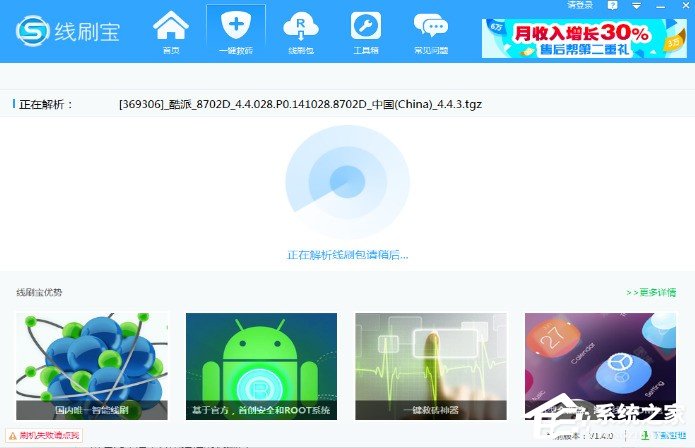
5、解包完毕后,开始扫描刷机端口:

6、安装刷机驱动程序:
①如果是第一次启动线刷宝,或未安装过刷机驱动,请点击“全自动安装刷机驱动”:

②进入安装驱动界面,如弹出windows安全提示,点击“始终安装此驱动程序软件”

7、安装驱动后,如长时间仍扫描不到端口,可按界面操作指引手动进入刷机模式

8、识别到端口后,界面跳转到如图“正在刷机”界面,此时请勿移动手机或插拔数据线

9、跳转到刷机成功界面,刷机完成

以上就是我为大家分享的如何用线刷宝刷机的详细教程,更多软件教程可以关注系统之家。
发表评论
共0条
评论就这些咯,让大家也知道你的独特见解
立即评论以上留言仅代表用户个人观点,不代表系统之家立场